Windows 11에서 디스크 서명 충돌 오류를 수정하는 방법
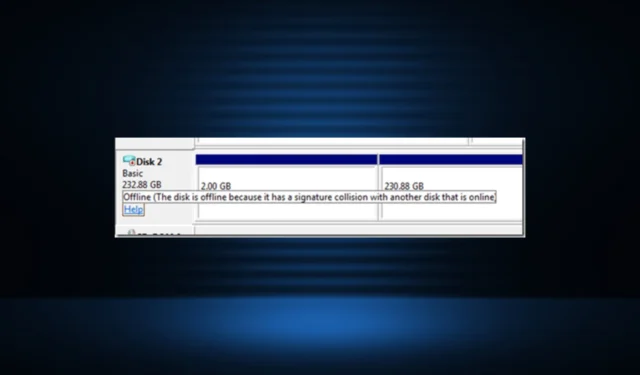
디스크는 PC의 중요한 부분이며 운영 체제와 개인 파일을 모두 저장합니다. 일부 사용자가 디스크 성능 저하를 보고했지만 디스크에 액세스할 수 없게 만드는 디스크 서명 충돌 오류만큼 큰 문제는 아닙니다.
디스크 관리에서 디스크 위로 마우스를 가져가면 이 디스크는 온라인 상태인 다른 디스크와 서명 충돌이 있어 오프라인 상태입니다.라는 오류 메시지가 표시됩니다. 영향을 받는 모든 디스크는 오프라인으로 나열됩니다. 그럼 오류에 대해 모두 알아봅시다!
서명 충돌이란 무엇을 의미합니까?
디스크 서명은 각 저장 장치를 구별하고 작업을 수행하기 위해 Windows에서 각 저장 장치에 할당하는 고유한 ID입니다. 이 데이터는 MBR(마스터 부트 레코드)의 일부이며 여러 가지 이유로 중요합니다.
따라서 두 개의 드라이브에 동일한 디스크 서명이 있는 경우 Windows는 충돌을 피하기 위해 하나를 오프라인으로 전환합니다.
디스크 서명 충돌 오류가 발생하는 몇 가지 이유는 다음과 같습니다.
- 복제 : 복제된 드라이브는 복제된 드라이브와 동일한 디스크 서명을 가지므로 전용 복제 도구를 사용하여 드라이브를 복제한 후에 일반적으로 문제가 발생합니다 . 여기에서 복제 후 디스크 ID를 변경해야 합니다.
- 가상 드라이브 생성 : 물리 드라이브를 이용하여 가상 드라이브를 생성하더라도 디스크 서명이 동일하여 오류가 발생합니다.
- 디스크가 교체됨 : 드물긴 하지만 일부 사용자는 오래된 드라이브를 새 SSD 로 교체하면 비슷한 상황이 발생한다고 보고했습니다.
디스크 서명 충돌 오류를 어떻게 수정합니까?
1. 디스크를 온라인으로 전환
- Windows +를 눌러 X 고급 사용자 메뉴를 열고 옵션 목록에서 디스크 관리를 선택합니다.
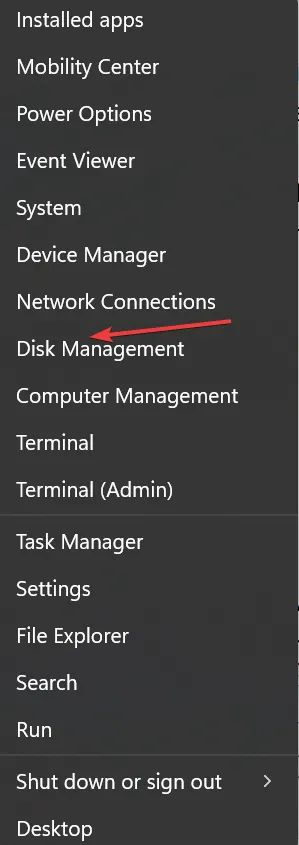
- 오프라인으로 표시된 디스크를 마우스 오른쪽 버튼으로 클릭하고 상황에 맞는 메뉴에서 온라인을 선택합니다.
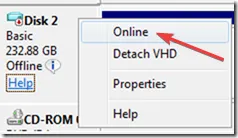
그게 다야! 종종 Windows 10에서 디스크 서명 충돌 오류를 수정하는 가장 간단한 솔루션은 드라이브를 온라인으로 전환하는 것입니다.
2. 디스크 서명 변경
- Windows +를 눌러 R 실행을 열고 cmd를 입력한 다음 Ctrl + Shift +를 누르십시오 Enter.
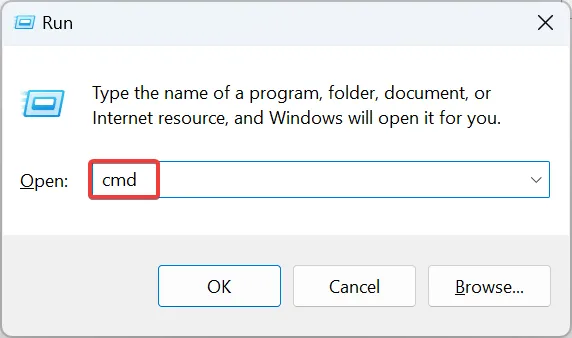
- UAC 프롬프트에서 예를 클릭합니다 .
- 이제 다음 명령을 붙여넣고 키를 눌러 DiskpartEnter 유틸리티를 시작합니다 .
diskpart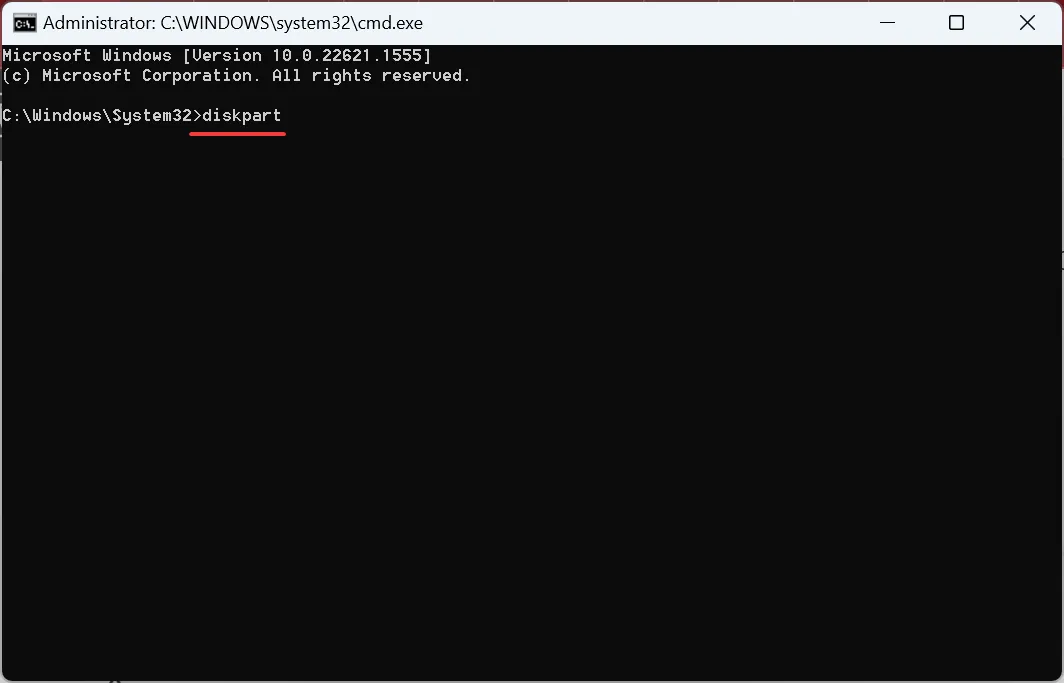
- 사용 가능한 디스크를 보려면 다음 명령을 사용하십시오.
list disk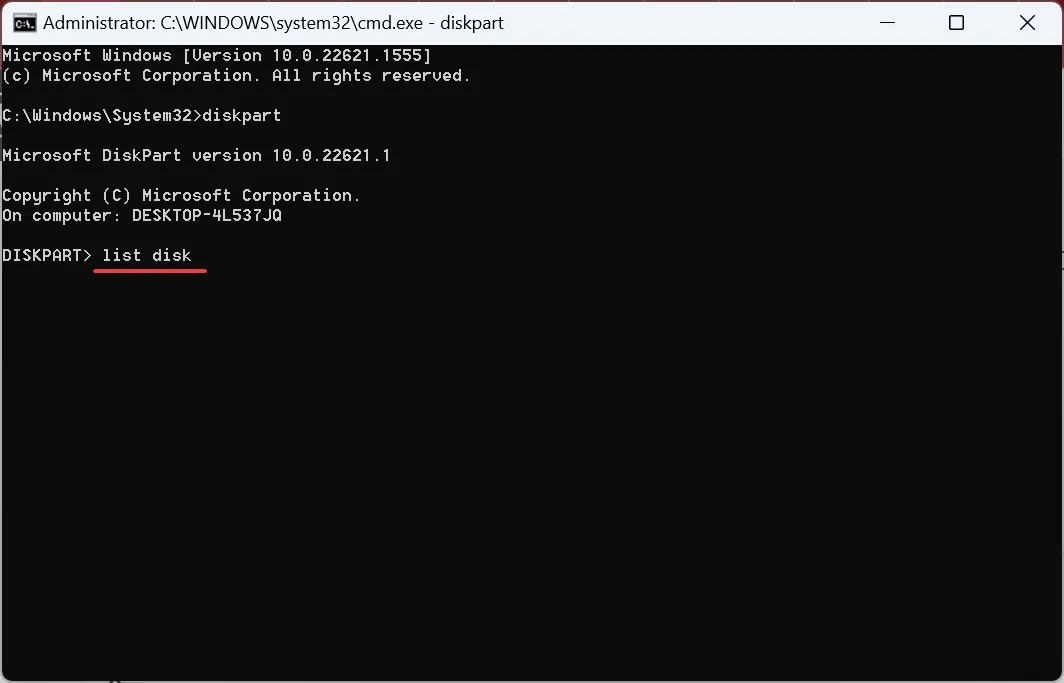
- 이제 이 명령을 실행하여 영향을 받는 디스크를 선택합니다. 여기서 X는 할당된 번호입니다.
select disk X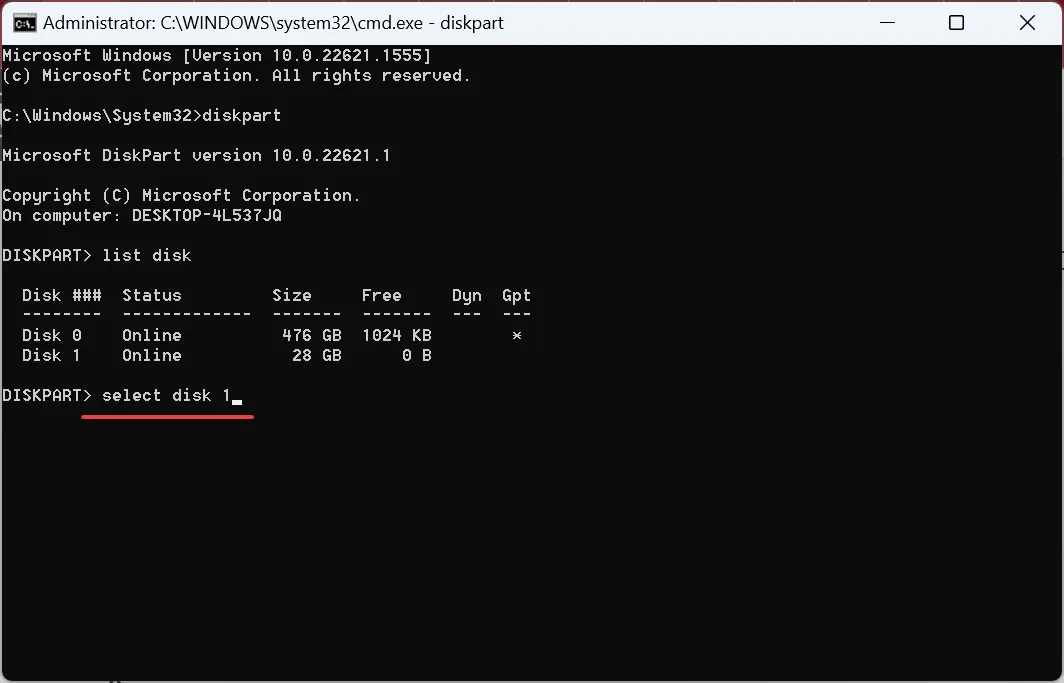
- 마지막으로 다음 명령을 실행하여 XXXXXXXX가 새 ID인 새 디스크 서명을 설정합니다.
uniqueid disk ID =XXXXXXXX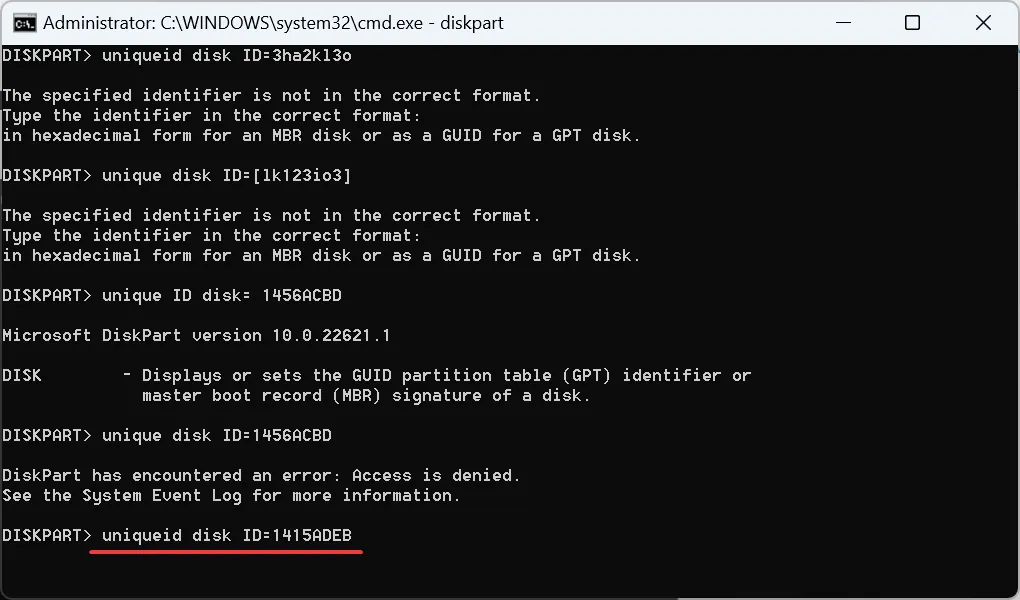
디스크 ID는 간단한 8자리 영숫자 숫자입니다. ID에 대한 디스크 서명으로 1415ADEB를 선택하고 다른 것을 선택할 수 있습니다. 그리고 이것은 다른 디스크와의 서명 충돌을 수정하는 데 도움이 될 것입니다.
또한 Diskpart의 uniqueid 명령을 사용하여 식별자를 변경할 때 액세스가 거부되었습니다 오류가 발생하면 제어된 폴더 액세스를 비활성화하여 변경을 차단하므로 계속 진행하십시오.
3. 시동 복구 실행
- Windows +를 눌러 설정을 열고 시스템 탭의 오른쪽에 있는 복구를I 클릭합니다 .
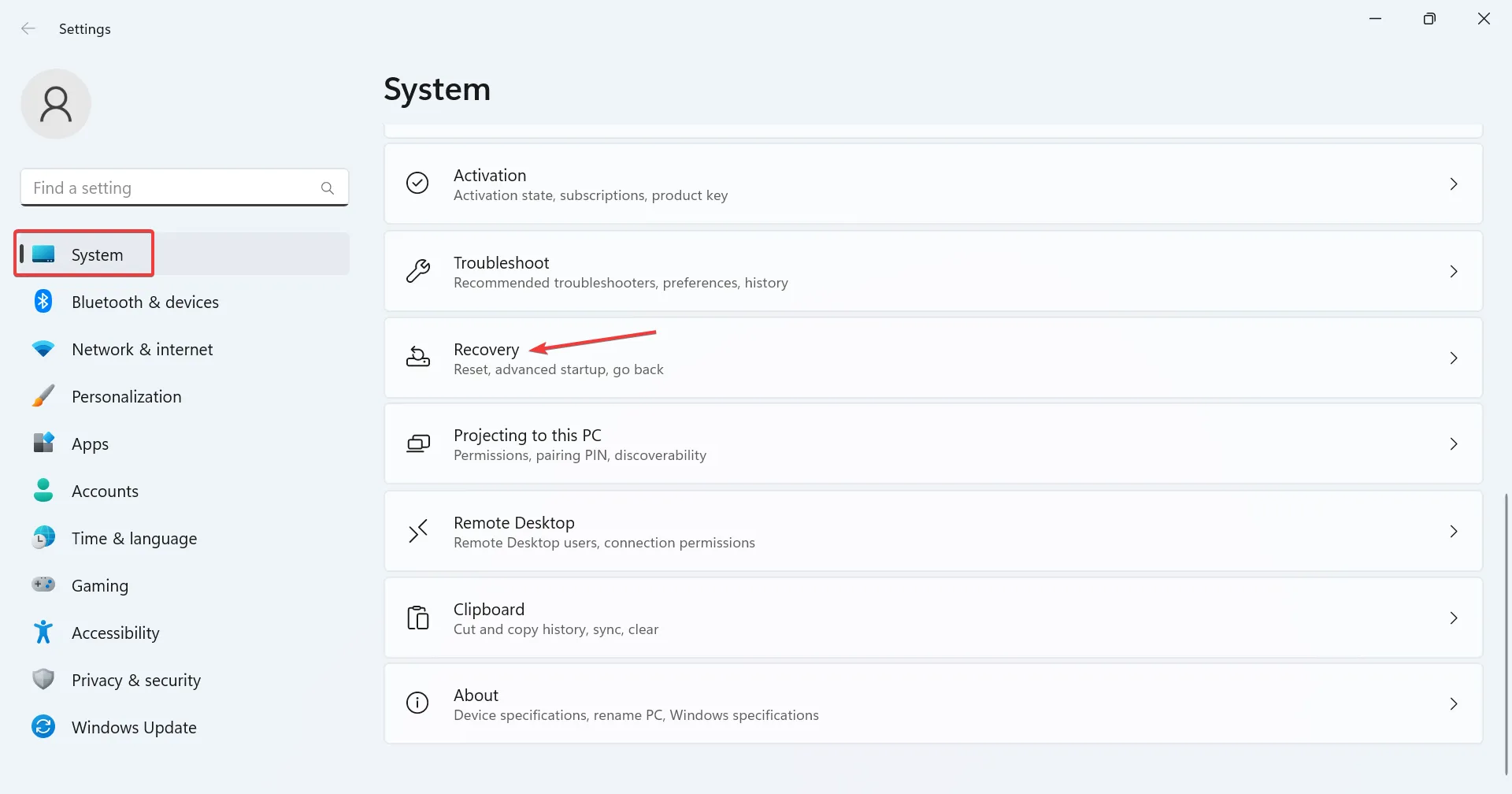
- 이제 고급 시작 옆에 있는 지금 다시 시작 버튼을 클릭합니다.
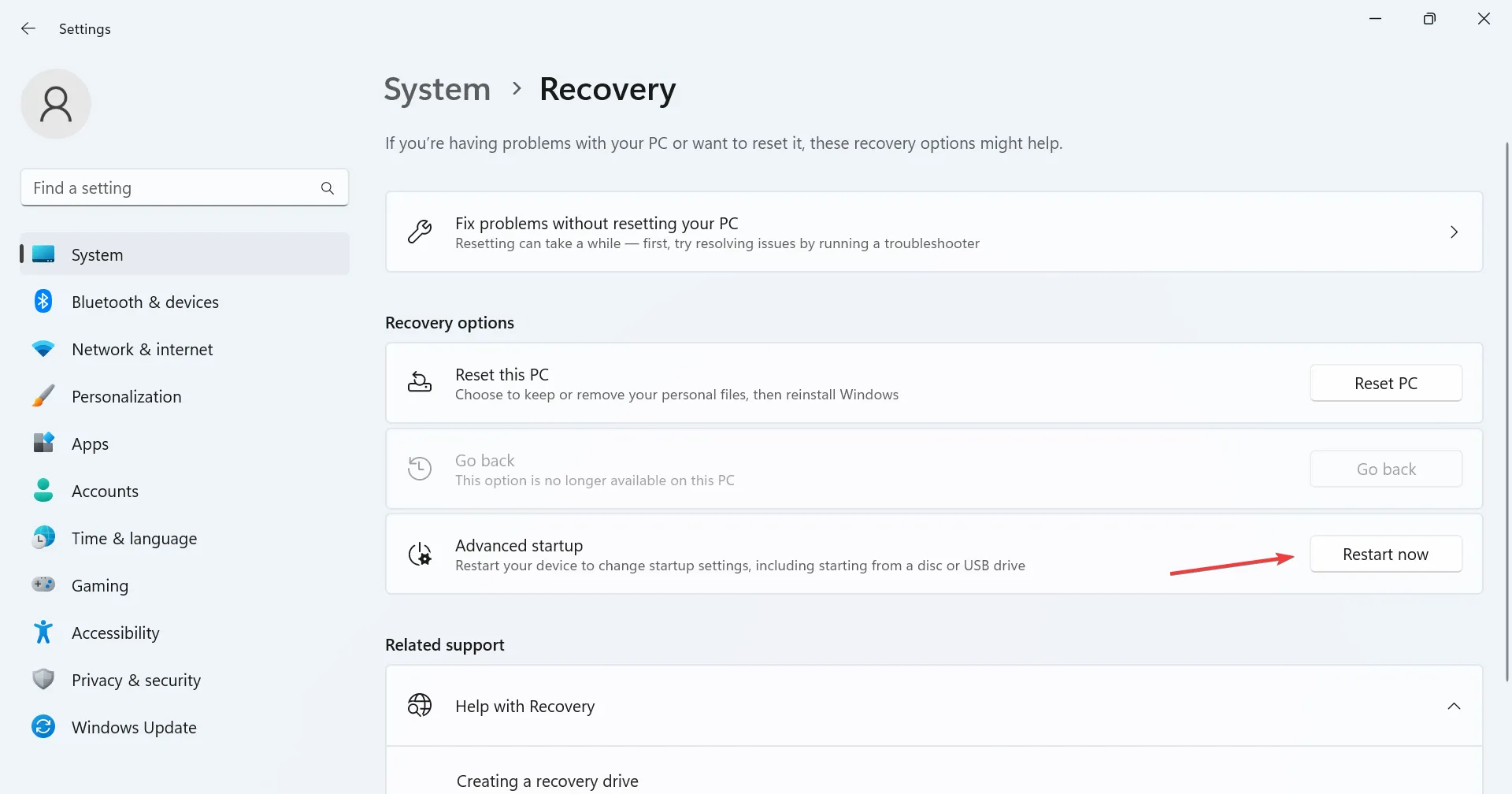
- 문제 해결을 선택합니다 .
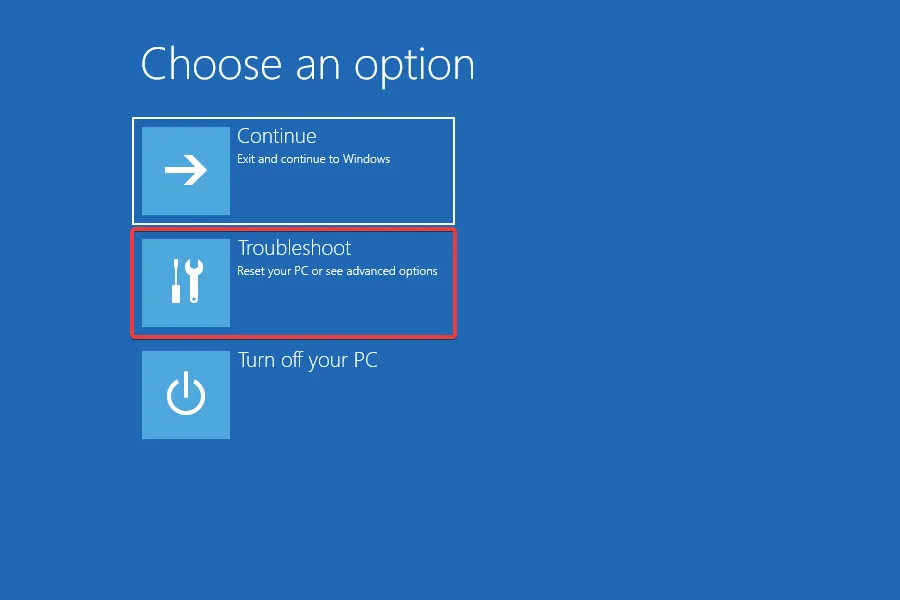
- 고급 옵션을 클릭합니다 .
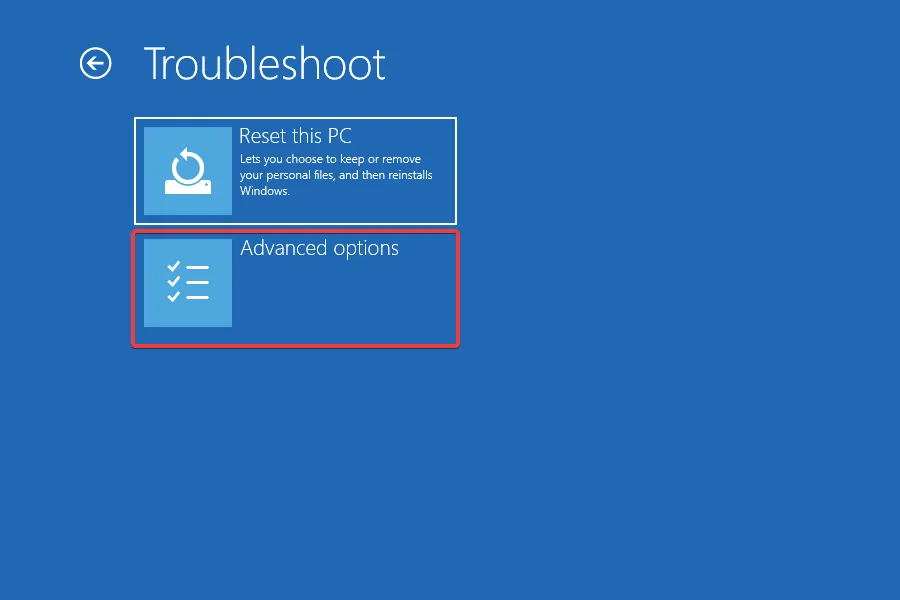
- 그런 다음 여기에 나열된 옵션에서 시동 복구를 선택합니다.
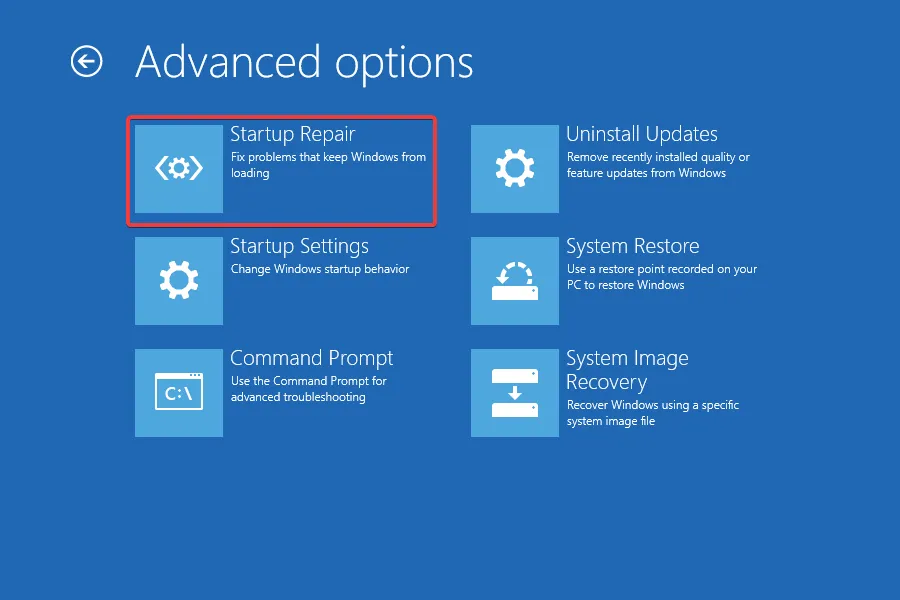
- 계속하려면 계정을 선택하세요.
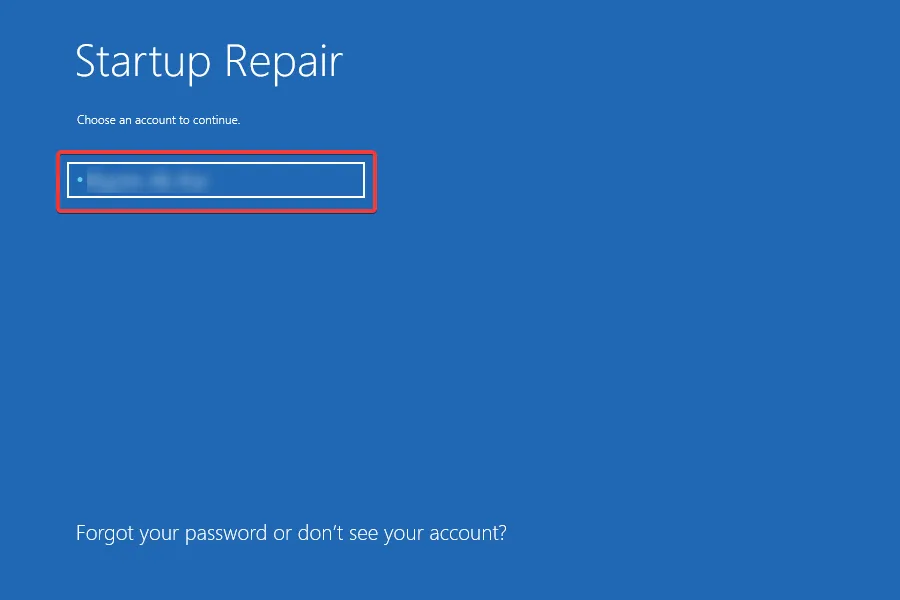
- 텍스트 필드에 계정의 비밀번호를 입력하고 계속을 클릭합니다 .
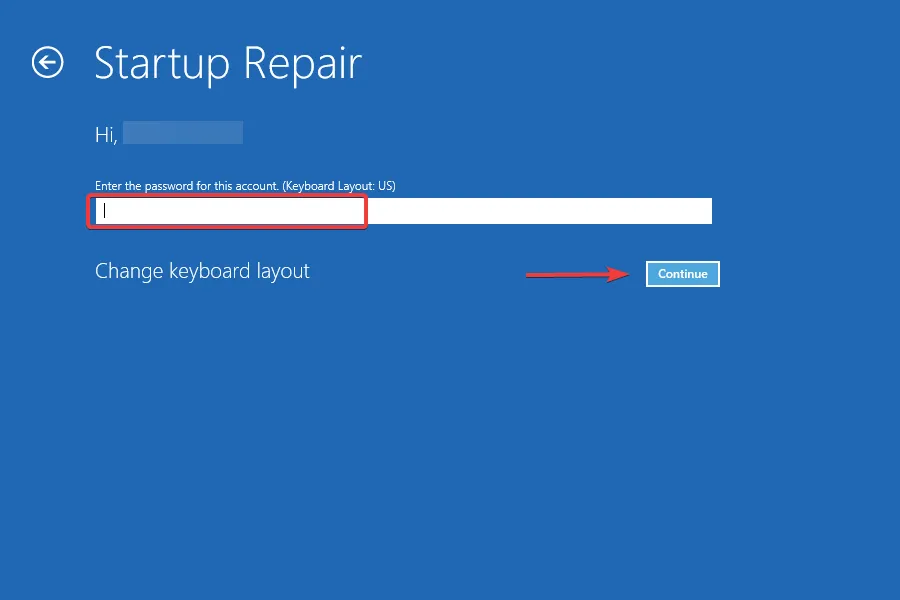
아무 것도 작동하지 않으면 내장된 시동 복구 유틸리티가 디스크 서명 충돌 오류의 경우 트릭을 수행해야 합니다. 이 문제는 Windows 부팅을 방해할 가능성이 있으므로 시동 복구는 이를 찾아 모든 불일치를 제거합니다.
Windows에서 디스크 서명을 캡처하는 명령은 무엇입니까?
- Windows +를 눌러 S 검색을 열고 텍스트 필드에 명령 프롬프트를 입력한 다음 관리자 권한으로 실행을 클릭합니다.
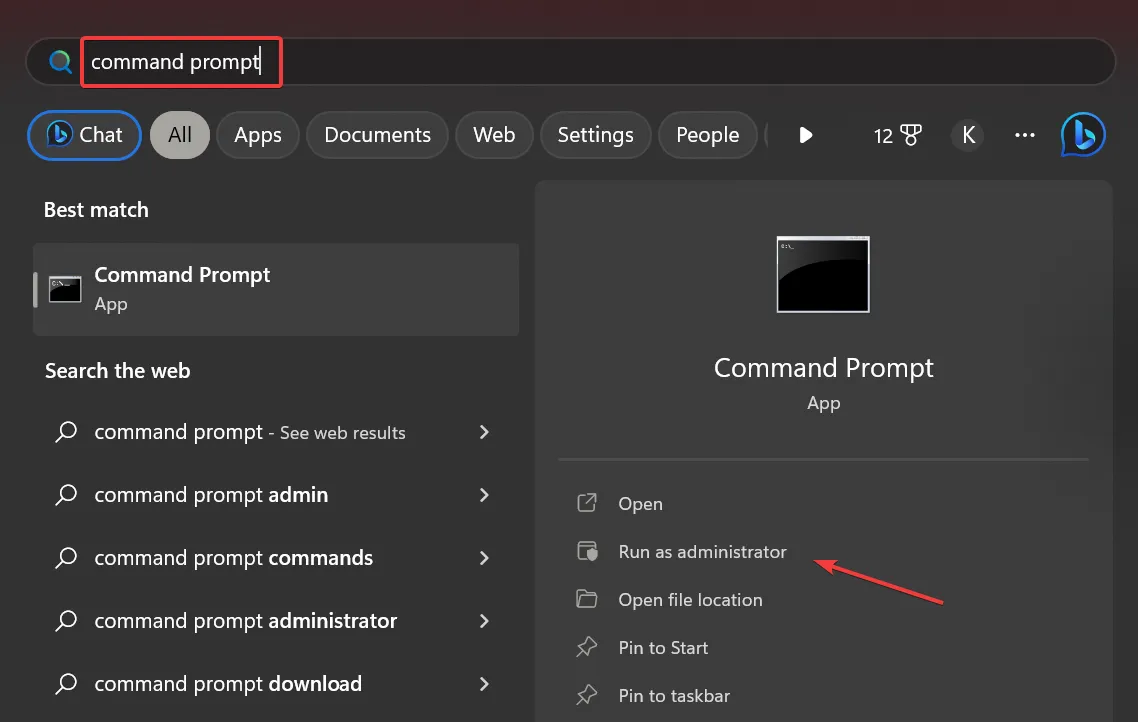
- 프롬프트에서 예를 클릭합니다 .
- 다음 명령을 실행합니다.
diskpart - 이 명령을 사용하여 디스크를 봅니다.
list disk - 다음 명령에서 X를 선택하기 위해 드라이브에 할당된 번호로 바꿉니다.
select disk X - 마지막으로 이 명령을 실행하면 Windows가 디스크 서명을 나열합니다.
uniqueid disk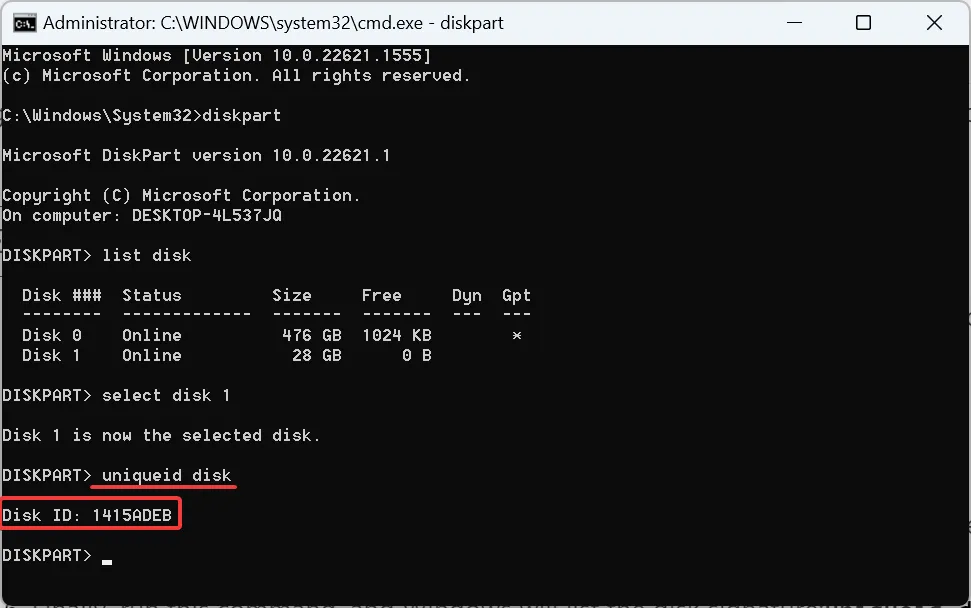
Windows 11의 디스크 서명 충돌 오류와 OS의 다른 반복을 수정하는 것이 전부입니다.
완료되면 Windows에서 파일 전송 속도를 높이는 몇 가지 빠른 팁을 확인하는 것을 잊지 마십시오 .
질문이 있거나 어떤 솔루션이 효과가 있었는지 공유하려면 아래에 의견을 남겨주세요.


답글 남기기